win10底边栏卡死 win10底部任务栏无响应怎么办
更新时间:2023-09-16 09:55:47作者:jiang
很多Windows 10用户都遇到了一个令人头疼的问题,那就是底边栏的卡死以及底部任务栏的无响应,这种情况下,我们无法正常使用任务栏上的各种功能,给日常操作带来了不便。但不用担心,我们可以采取一些简单的措施来解决这个问题。本文将为大家介绍针对win10底边栏卡死和底部任务栏无响应的解决方法,帮助大家恢复正常的操作体验。
操作方法:
1.首先,我们打开电脑。会发现电脑开机变慢了,而且底部任务栏常常不显示,或者显示了但是鼠标一直转圈圈,根本点击不了,而电脑桌面上的一些文件,还是可以双击打开的。
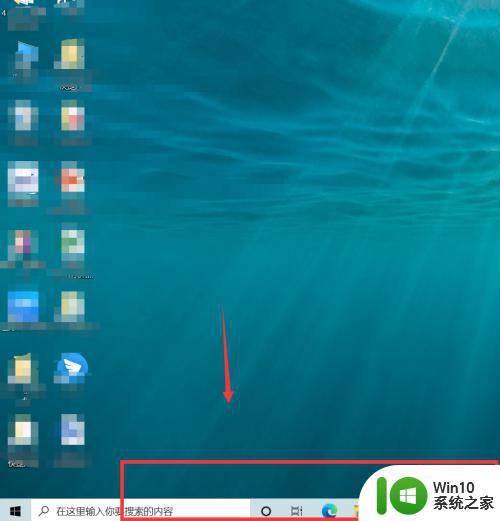
2.我们可以选择按快捷键ctrl+alt+delete键,打开任务管理器。
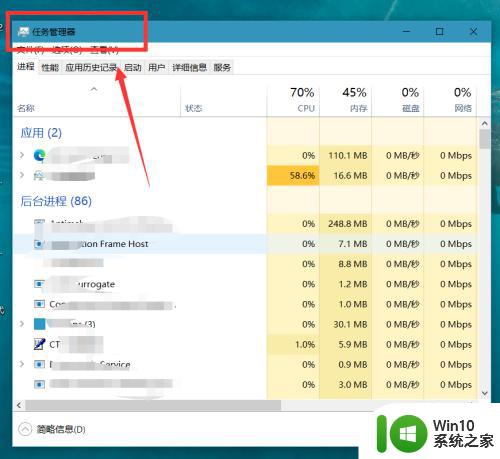
3.如下图所示,我们在任务管理器进程中找到【windows资源管理器】,点击【重新启动】。
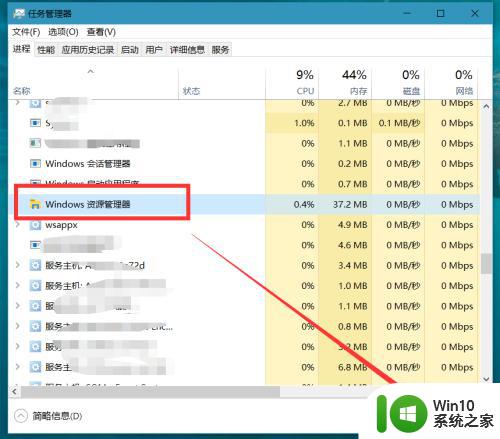
4.在点完【重新启动】的那一刻,我们需要迅速来到右下角的任务栏,右击选择【资讯和兴趣】,将其关闭。动作一定要快,可以借助快捷键的帮助。
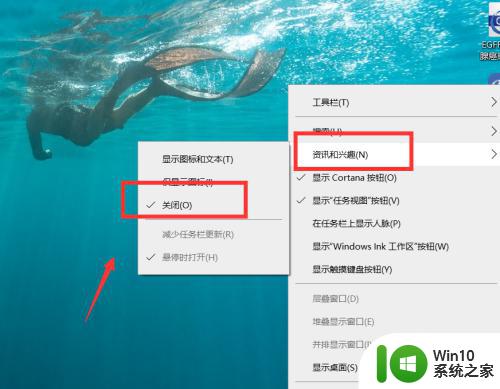
5.成功关闭【资讯和兴趣】后,我们按ctrl+delete+alt键。重启电脑,就可以成功解决任务栏卡死的问题了。另外,如果大家发现实在手速太慢无法关闭资讯和兴趣。也可以先断开网络,在进行操作,我们会发现断网后底部任务栏是可以点击的。
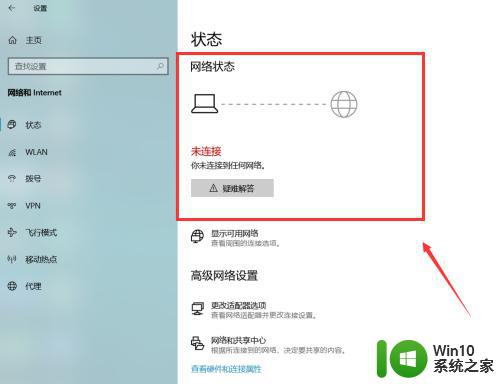
以上是关于win10底边栏卡死的全部内容,如果您遇到了相同的问题,可以按照小编提供的方法来解决。
win10底边栏卡死 win10底部任务栏无响应怎么办相关教程
- win10底部任务栏卡死如何解决 win10底部任务栏无响应怎么办
- 联想win10底部任务栏无响应 win10底部任务栏无响应解决方法
- win10底部任务栏无响应解决方法 win10底部任务栏无响应怎么办
- windows10下边任务栏 点击没反应 Win10底部任务栏无法隐藏怎么办
- win10底部任务栏无响应的两种解决方法 win10底部任务栏无响应如何修复
- win10底部任务栏经常无响应是什么原因 win10底部任务栏无法点击怎么办
- win10底部任务栏无响应怎么样永久解决 Win10任务栏右键无响应怎么办
- win10点击状态栏没反应 win10底部任务栏无响应解决方法
- win10 20h2底部任务栏无响应如何处理 win10 20h2任务栏无响应怎么回事
- win10任务栏移动到底部的方法 win10怎么把任务栏移动到底部
- 为什么win10下方任务栏点不了 win10底部任务栏无反应解决方法
- 让win10任务栏在底部的方法 win10任务栏跑到右边怎么还原
- win10玩只狼:影逝二度游戏卡顿什么原因 win10玩只狼:影逝二度游戏卡顿的处理方法 win10只狼影逝二度游戏卡顿解决方法
- 《极品飞车13:变速》win10无法启动解决方法 极品飞车13变速win10闪退解决方法
- win10桌面图标设置没有权限访问如何处理 Win10桌面图标权限访问被拒绝怎么办
- win10打不开应用商店一直转圈修复方法 win10应用商店打不开怎么办
win10系统教程推荐
- 1 win10桌面图标设置没有权限访问如何处理 Win10桌面图标权限访问被拒绝怎么办
- 2 win10关闭个人信息收集的最佳方法 如何在win10中关闭个人信息收集
- 3 英雄联盟win10无法初始化图像设备怎么办 英雄联盟win10启动黑屏怎么解决
- 4 win10需要来自system权限才能删除解决方法 Win10删除文件需要管理员权限解决方法
- 5 win10电脑查看激活密码的快捷方法 win10电脑激活密码查看方法
- 6 win10平板模式怎么切换电脑模式快捷键 win10平板模式如何切换至电脑模式
- 7 win10 usb无法识别鼠标无法操作如何修复 Win10 USB接口无法识别鼠标怎么办
- 8 笔记本电脑win10更新后开机黑屏很久才有画面如何修复 win10更新后笔记本电脑开机黑屏怎么办
- 9 电脑w10设备管理器里没有蓝牙怎么办 电脑w10蓝牙设备管理器找不到
- 10 win10系统此电脑中的文件夹怎么删除 win10系统如何删除文件夹
win10系统推荐
- 1 系统之家ghost win10 32位中文旗舰版下载v2023.04
- 2 雨林木风ghost win10 64位简化游戏版v2023.04
- 3 电脑公司ghost win10 64位安全免激活版v2023.04
- 4 系统之家ghost win10 32位经典装机版下载v2023.04
- 5 宏碁笔记本ghost win10 64位官方免激活版v2023.04
- 6 雨林木风ghost win10 64位镜像快速版v2023.04
- 7 深度技术ghost win10 64位旗舰免激活版v2023.03
- 8 系统之家ghost win10 64位稳定正式版v2023.03
- 9 深度技术ghost win10 64位专业破解版v2023.03
- 10 电脑公司win10官方免激活版64位v2023.03